
在 Mac 上的「照片」中檢視個別照片
您可以按兩下照片縮覽圖來以較大的顯示方式觀看。然後,您可以放大或縮小照片,將照片標示為喜好項目,進行編輯等等。
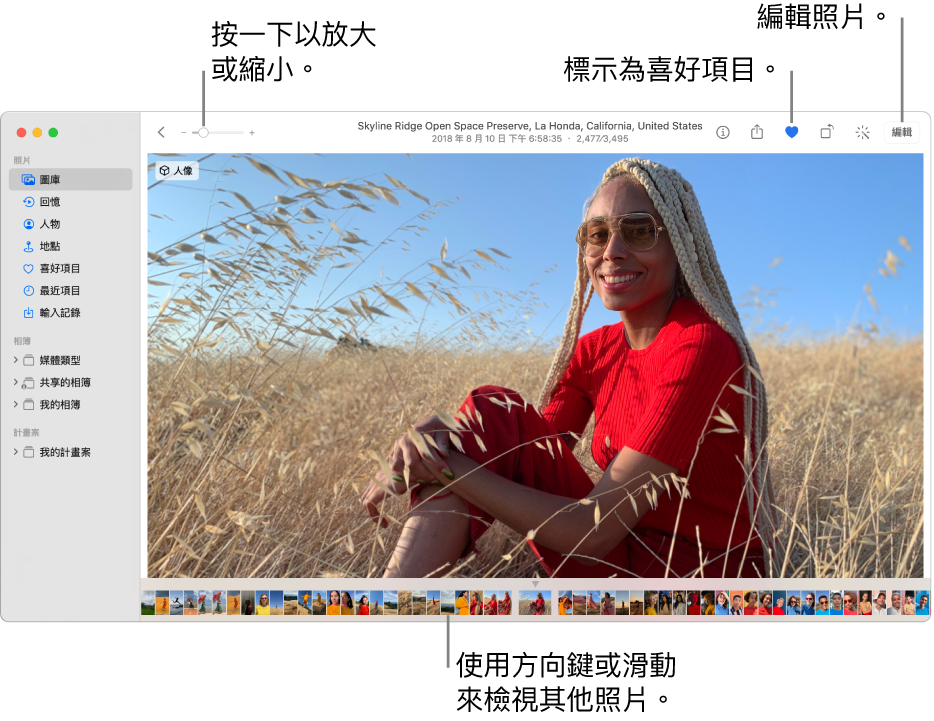
Siri:您可以這樣說:「打開照片。」了解如何跟 Siri 對話。
檢視照片
在 Mac 上的「照片」App
 中,按兩下相簿或「天」或「所有照片」顯示方式中的縮覽圖來查看放大的照片。
中,按兩下相簿或「天」或「所有照片」顯示方式中的縮覽圖來查看放大的照片。請參閱:按日、月或年瀏覽照片。
若要放大或縮小照片,拖移「縮放」滑桿或在觸控式軌跡板上兩指分開或靠攏。您可以拖移縮放後的影像來將其重新定位。
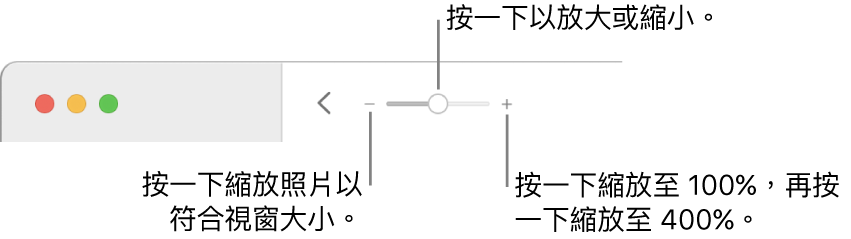
【提示】若要以黑色背景全螢幕檢視照片,請選擇「顯示方式」>「進入全螢幕」。按下方向鍵來捲動照片。若要離開全螢幕顯示方式,請將指標移到螢幕上方直到選單列出現,然後選擇「顯示方式」>「離開全螢幕」。
查看關於照片的詳細資訊
在 Mac 上的「照片」App ![]() 中檢視照片時,請執行以下任一操作:
中檢視照片時,請執行以下任一操作:
檢視相機設定:請按一下工具列中的「資訊」按鈕
 。
。檢視或加入標題、說明和關鍵字:請按一下工具列中的「資訊」按鈕
 。請參閱:在照片中加入標題、說明和其他項目。
。請參閱:在照片中加入標題、說明和其他項目。檢視照片中人物的其他照片:向下捲動至「人物」來查看照片中識別出的人物。按兩下人物的臉孔來查看該人物其他的照片。請參閱:尋找和識別人物照片。
查看拍攝照片的地點:向下捲動至「地點」。按一下「附近照片」來查看在附近位置拍攝的其他照片。請參閱:依照地點檢視照片。
在照片之間移動
您可以輕鬆在照片之間導覽。在 Mac 上的「照片」App ![]() 中,執行下列任一操作:
中,執行下列任一操作:
按下方向鍵,或以兩指向左或向右滑動。
按一下目前照片下方的縮覽圖橫列可快速跳到另一張照片。若縮覽圖未顯示,請選擇「顯示方式」>「顯示縮覽圖」。
播放「原況照片」
透過部分 iPhone 機型,您可以拍攝「原況照片」,其捕捉影像拍攝前後的靜態影像和呈現片刻的短片。

在 Mac 上的「照片」App ![]() 中執行下列其中一項操作:
中執行下列其中一項操作:
將指標置於「原況照片」縮覽圖上。
按兩下「原況照片」的縮覽圖來單獨檢視,然後將指標置於「原況照片」標誌上。
若您按兩下設為「循環播放」、「來回播放」或「長時間曝光」的「原況照片」,該「原況照片」會立刻播放。
如需編輯「原況照片」或將其轉換成靜態影像的相關資訊,請參閱:更改「原況照片」。